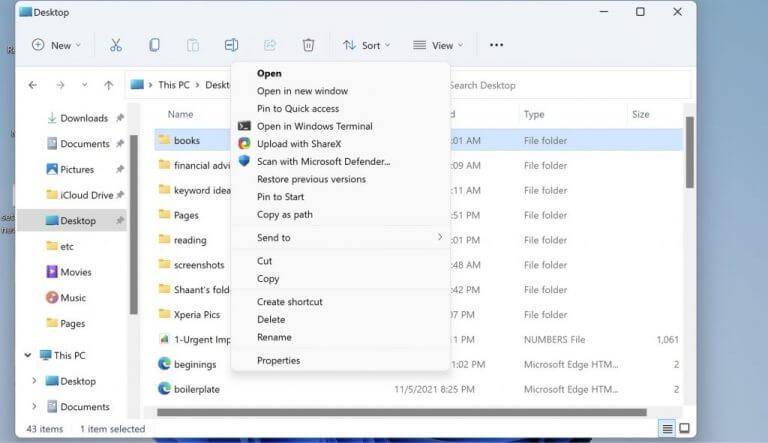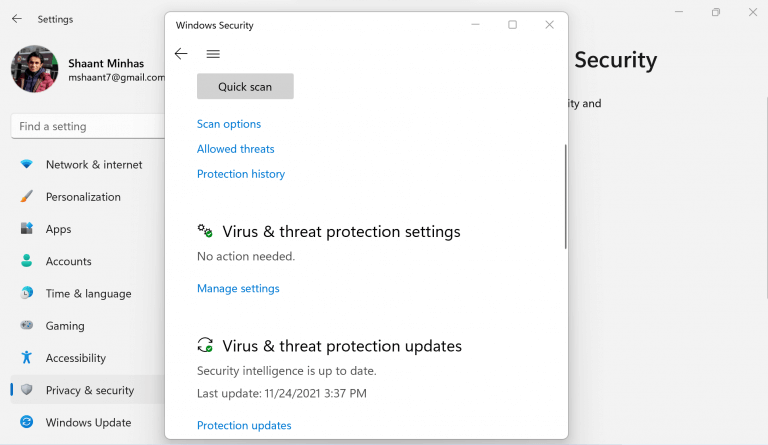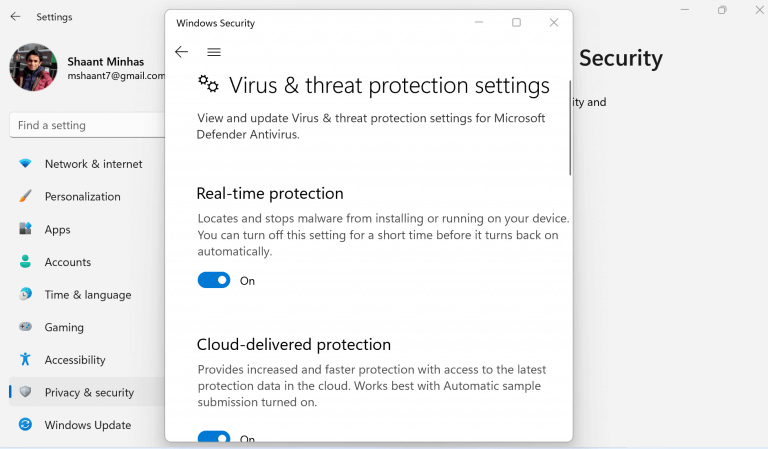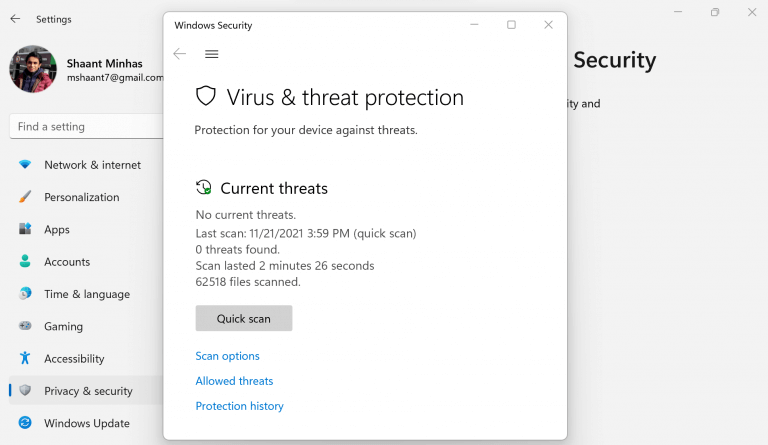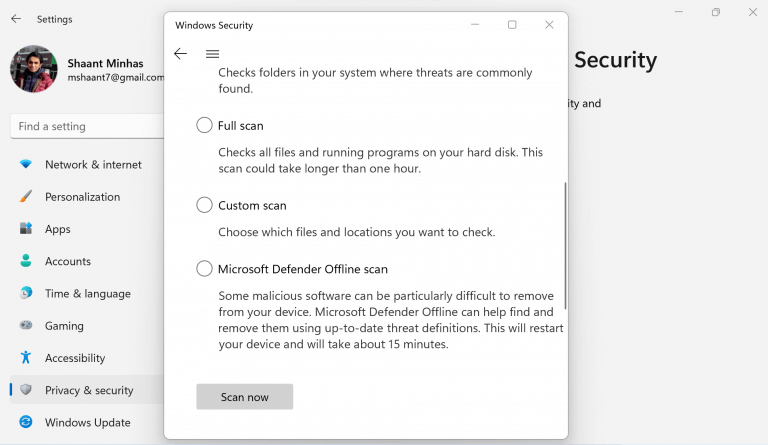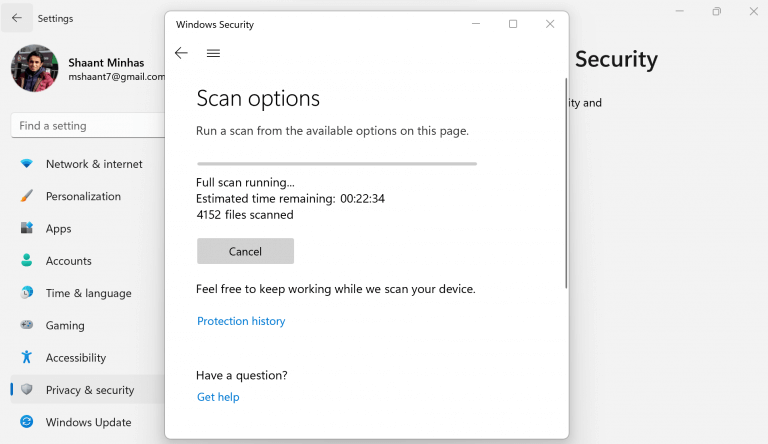V technologickém světě je to divoký, divoký západ. Se zrychlováním technologických změn je na obzoru řada technologických inovací. Očekává se však také podstatný nárůst narušení malwaru, přičemž zákeřní hackeři neustále pracují na hledání nových mezer.
Neberte nás za slovo.
„Podle nového průzkumu IDG Research Services, který zadala společnost Insight, téměř 80 % vedoucích vedoucích pracovníků v oblasti IT a IT bezpečnosti věří, že jejich organizace postrádají dostatečnou ochranu proti kybernetickým útokům, a to navzdory zvýšeným investicím do zabezpečení IT provedeným v roce 2020, aby se vypořádaly s distribuovanými IT a problémy práce z domova. Podniky. Pouze 57 % provedlo v roce 2020 hodnocení rizik zabezpečení dat,“ říká autor v tomto díle z Forbes.
Nyní, i když existuje spousta dobrých antivirových programů, které vám mohou pomoci zůstat chráněni, tento příspěvek o nich není.
Zde bychom se místo toho rádi zaměřili na Microsoft Defender, výchozí bezpečnostní řešení poskytované společností Microsoft pro všechny vaše bezpečnostní problémy.
Pojďme se rovnou ponořit.
Co je Windows Defender
Microsoft Defender, nazývaný Windows Security od Windows 11, je výchozí antimalwarový software nabízený společností Microsoft zdarma. A nenechte se zmást možností zdarma; software může obstát proti jakémukoli placenému antivirovému programu. Dokáže snadno detekovat a odstranit viry, červy a malware.
Kromě veškeré ochrany, hned od okamžiku spuštění počítače, také automaticky stahuje aktualizace, aby držel krok s rychle se měnícími technickými aktualizacemi. Také mějte na paměti, že pokud jste již nainstalovali antivirus třetí strany do počítače, pak se Microsoft Defender vypne. Chcete-li jej znovu zapnout, stačí antivirus odinstalovat.
Prohledejte svůj počítač pomocí programu Windows Defender
S pomocí programu Windows Defender můžete snadno skenovat konkrétní soubory a složky v počítači a ujistit se, že pod kapotou vše funguje dobře.Chcete-li začít, postupujte takto:
- Vyberte soubor nebo složku, kterou chcete skenovat.
- Klikněte pravým tlačítkem myši na danou položku a vyberte Skenujte pomocí programu Microsoft Defender.
Po dokončení skenování se zobrazí a Možnosti skenování stránku, která vám sdělí výsledky skenování. Pokud existuje nějaká hrozba, která vyžaduje vaši pozornost, Microsoft Defender na ni upozorní.
Zapněte automatickou ochranu
Kromě funkce detekce a obchodování malwaru nabízí antivirus Windows Defender také způsob, jak povolit ochranu vašeho počítače v reálném čase. Povolte jej a budete upozorněni, jakmile se s vaším počítačem stane něco divného.
Chcete-li začít, postupujte takto:
- lis Klávesa Windows + I otevřít Nastavení.
- Vybrat Soukromí a zabezpečení > Zabezpečení Windows > Ochrana před viry a hrozbami.
- Odtud vyberte Spravovat nastavení (nebo Nastavení ochrany před viry a hrozbami v dřívějších verzích Windows 10) a přepnout Ochrana v reálném čase možnost Na.
Tím se zapne funkce všestranné ochrany programu Windows Defender, díky čemuž bude imunní vůči neznámým chybám a hrozbám.
Naskenujte celý PC
V první části výše jsme se zabývali tím, jak můžete skenovat konkrétní soubory a složky. Pomocí programu Windows Defender však můžete také spustit úplnou kontrolu počítače.
Tato funkce skenování je k dispozici ve dvou variantách: rychlé skenování a pokročilé skenování.
Spuštění rychlého skenování
Máte pocit, že s vaším počítačem něco nefunguje, ale máte málo času. Tak co děláš? Pomocí funkce rychlého skenování projde program Windows Defender pouze základní soubory a registr vašeho počítače. Jakékoli problémy, které zjistí, vyřeší aplikace.
Chcete-li spustit skenování, postupujte takto:
- Jít do Nastavení > Soukromí a zabezpečení > Zabezpečení Windows.
- Klikněte na Ochrana před viry a hrozbami.
- Vybrat Rychlá kontrola abyste mohli začít s procesem.
Spusťte pokročilé skenování
Jakkoli je funkce rychlého skenování dobrá, plně neodpovídá standardní bezpečnostní kontrole proti útokům malwaru.Abyste se ujistili, že váš počítač skutečně neobsahuje žádný malware a viry, doporučujeme vám vyzkoušet pokročilé skenování.
Chcete-li začít, postupujte takto:
- Vybrat Start > Nastavení > Soukromí a zabezpečení > Zabezpečení systému Windows.
- Klikněte na Ochrana před viry a hrozbami.
- Pod Aktuální hrozby, vyberte Možnosti skenování (nebo v dřívějších verzích Windows 10, pod Historie hrozeb, vyberte Spusťte nové pokročilé skenování).
- Vyberte jednu z možností skenování:
- Úplné skenování (zkontrolujte soubory a programy aktuálně spuštěné na vašem zařízení)
- Vlastní skenování (skenovat konkrétní soubory nebo složky)
- Offline kontrola aplikace Microsoft Defender
- Nakonec klikněte na Skenujte nyní.
Vše o programu Windows Defender
A to je vše o programu Windows Defender, přátelé. Osobně Windows Defender používám a doporučuji před jinými drahými – a často nabubřelými – programy třetích stran. Zkombinujte to s postupy bezpečného používání webu, předpokládám, že vy také ne. Ať už se rozhodnete pro jakoukoli možnost, buďte si jisti, že s programem Windows Defender můžete mít bezplatnou a spolehlivou možnost zabezpečení, na kterou se můžete vrátit.
FAQ
Jak zabezpečit počítač doma?
Udržujte svůj počítač doma v bezpečí 1 Tipy pro ochranu počítače. Windows 10 a Windows 8 mají firewall již zabudovaný a automaticky zapnutý. … 2 Chraňte své osobní údaje online. … 3 Chraňte se před podvody. … 4 Prevence a odstranění malwaru. … 5 Další způsoby odstranění malwaru. …
Co mohu udělat pro zlepšení zabezpečení svého počítače?
Je to nudné, ale je to efektivní: ujistěte se, že váš operační systém a všechny programy, které na něm běží (zejména prohlížeč, e-mailový klient a antivirová aplikace), jsou vždy aktualizovány nejnovějšími záplatami a aktualizacemi. Tím je zajištěno, že jsou všechny existující bezpečnostní hrozby chráněny a máte dobrou šanci postavit se novým.
Jak mohu chránit svůj počítač před viry?
Tipy na ochranu počítače.Použití brány firewall Systémy Windows 10 a Windows 8 již mají bránu firewall zabudovanou a automaticky zapnutou. Udržujte veškerý software aktuální Ujistěte se, že máte zapnuté automatické aktualizace na webu Windows Update, abyste udrželi systém Windows, Microsoft Office a další aplikace Microsoftu aktuální.
Jak zajistíte notebook ke stolu?
Většina počítačů, pokud ne všechny, obsahuje univerzální sloty, do kterých můžete upevnit zámky, které udrží každý počítač bezpečně připevněný ke stolu. Postupujte podle pokynů výrobce zámků pro notebooky nebo stolní počítače a fyzicky zabezpečte notebooky nebo stolní počítače ve vaší kanceláři ke stolům.
Jaký je nejlepší způsob zabezpečení domácí sítě?
Nastavení softwaru VPN Software VPN (Virtual Private Network) je nejpoužívanější, když jste na veřejné Wi-Fi, ale své místo má i doma, protože šifruje data proudící do a z vašich počítačů a ztěžuje to každému, kdo je šňupe. v síti, abyste viděli, co děláte.
Jak udržím svůj počítač v bezpečí?
16 účinných tipů, jak udržet váš počítač v bezpečí. Nainstalujte antivirový software. Je standardem, že si na svůj počítač nainstalujete antivirový software. Existuje mnoho bezplatných antivirových programů … Aktualizujte svůj OS a software. Zkontrolujte svůj firewall. Zálohujte svá data. Vždy skenovat.
Jak udržet hesla systému Windows 10 v bezpečí?
Windows Hello je funkce biometrického ověřování ve Windows 10 – synchronizuje se se správci hesel, jako je Dashlane a Keeper, takže máte přístup k trezoru hesel pomocí jednoduchého skenování obličeje. Tato biometrická 2FA usnadňuje udržování vašich hesel co nejbezpečněji. 9. Použijte zabezpečený prohlížeč a Windows Sandbox
Jak zabezpečit počítač před hackery?
8 jednoduchých kroků k zabezpečení počítače. 1 1. Držte krok s aktualizacemi zabezpečení systému a softwaru. I když se aktualizace softwaru a zabezpečení mohou často zdát jako otrava, je opravdu důležité … 2 2. Uvědomte si svůj rozum. 3 3. Povolte bránu firewall. 4 4. Upravte nastavení prohlížeče. 5 5.Nainstalujte antivirový a antispywarový software. Více položek
Co se stane, když neexistuje účinná ochrana před počítačovým virem?
Pokud neexistuje účinná ochrana před počítačovými viry, může být váš počítač snadno napaden viry a malwarem. Jak chránit počítač před viry? V tomto článku vám představíme některé užitečné metody. Jak zabránit počítačovým virům?
Jaký antivirový program bych měl použít k ochraně svého počítače?
K ochraně počítače před viry můžete použít i jiné profesionální antivirové aplikace. Můžete například použít Norton, McAfee, Bitdefender a další. Více však není vždy lepší.
Jak chránit data před počítačovými viry?
Když mluvíte o ochraně dat před počítačovými viry, první věc, kterou máte na mysli, je antivirový/antimalwarový software. Ano, můžete si do počítače nainstalovat antivirovou aplikaci a udržovat ji aktuální. Profesionální antivirová aplikace vám obvykle pomůže ochránit váš počítač před viry.